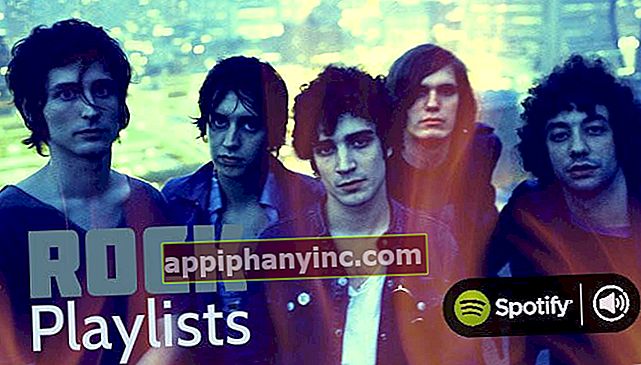Jak převést SD kartu na interní paměť Android

Je jich stále méně, ale stále existuje mnoho zařízení Android s 8 GB, 16 GB nebo 32 GB vnitřního prostoru. Pokud máme telefon nebo tablet Android s malým úložným prostorem, může nám vyhovovat udělejte SD kartu součástí vnitřní paměti terminálu. A mimochodem, pokud máme starou verzi systému Android a šifrujeme paměť SD, tím lépe.
Tímto způsobem nám SD nebude sloužit pouze k ukládání fotografií, videí a dokumentů. Můžeme to také použít k přenosu a ukládání aplikací. Něco, co může být mnohem levnější než nákup mobilu s velmi velkou vnitřní pamětí, zejména s ohledem na nízkou cenu, za kterou si dnes můžeme koupit micro SD. V dnešním tutoriálu uvidíme, jak převést kartu SD na interní paměť systému Android. Jednoduchý a opravdu užitečný proces.
Jak používat SD kartu jako interní paměť v systému Android
Pokud to chceme rychlost čtení a zápisu je optimální Doporučuje se použít kartu třídy 10 - Samsung a Sandisk 32 GB karty micro SD Y 64 GB rychle, za 6 nebo 12 eur.
Jakmile máme SD vložený do terminálu:
- Budeme "Nastavení -> Úložiště”.
- Přejdeme na „Přenosné úložiště„A klikněte na název naší micro SD karty.
- Klikněte na rozevírací nabídku v levém horním okraji a vyberte „Nastavení úložiště”.

- Zde vybereme „Formátovat jako interní“. Android tedy naformátuje SD a použije jej jako interní paměťovou jednotku.
- Poté nám systém zobrazí varovnou zprávu. Pro pokračování jednoduše potvrdíme kliknutím na «Naformátujte SD kartu«. oko! Nezapomeňte provést předchozí zálohu, pokud nechcete přijít o všechny soubory uložené na SD. Po naformátování bude tato SD karta fungovat pouze v tomto zařízení. Mějte to na paměti!
- Proces formátování může trvat několik minut, v závislosti na velikosti a datech uložených na micro SD.

Jakmile je formát dokončen, pokud nebudeme mít micro SD třídy 10, jako jsou výše zmíněné, uvidíme zprávu, která říká «Vaše SD karta je pomalá«. Klid, je to normální. Klikněte na "Pokračovat"Posunout se.
Dalším krokem bude přesouvat fotografie, soubory a některé aplikace k nové úložné jednotce.
- Na obrazovce "Chcete přesunout obsah na SD kartu?„Vybereme“Přesuňte obsah„Y“další”.
- Systém automaticky zahájí migraci dat (fotografie, videa a některé aplikace).

Co se stane, když je moje karta poškozená? Mohu to opravit?
Pokud je micro SD, který používáme, trochu starý nebo hodně používaný, je možné, že když jej vložíte do našeho Androidu, zobrazí nám zprávu označující, že karta je poškozená.
Abychom to vyřešili, než se staneme součástí vnitřní paměti našeho zařízení, budeme muset postupovat podle těchto kroků:
- Zapnuto „Nastavení -> Úložiště"Klikněte na"Micro SD«. Uvidíte zprávu, která naznačuje, že je poškozená.
- Abychom to vyřešili, systém nám řekne, že musíme kartu nakonfigurovat. Klikněte na tlačítko «Založit«.
- Odtud nám Android umožní zvolit, zda chceme kartu používat jako interní paměť nebo jako přenosné úložiště. Vybereme možnost, která nás nejvíce zajímá.

Nakonec se aktivuje formátovací nástroj a po dokončení procesu budeme mít kartu znovu funkční a budeme pracovat podle našich předchozích specifikací.
Pokud nic z toho není kladné, podívejte se na výukový program jak opravit kartu micro SD bez ztráty dat.
Jak přesunout aplikace z interní paměti na SD, aby se uvolnilo místo
Nyní, když máme kartu „srazenou“ s vnitřní pamětí zařízení, můžeme dělat věci jako přesunout aplikace z interní paměti na SD kartu ze samotného nastavení systému.
- Pojďme nahoruNastavení -> Aplikace a oznámení”.
- Vybereme aplikaci, kterou chceme přesunout. Pozor: existují některé aplikace a systémové aplikace, které nelze přesunout.
- Klikněte na "Úložný prostor”.
- Uvidíme novou možnost, kterou jsme dříve neměli, “Použité úložiště“. Vybereme „Změna”.
- Vybereme SD kartu a označíme „Hýbat se”.

Tato metoda byla implementována pro verze Android 6.0 a vyšší. Pokud je náš telefon starý několik let a používáte hoAndroid 5.1 nebo nižší budeme muset použít jiné aplikace, jako APPS2SD nebo LINK2SD.

 Stáhnout QR-Code App2SD: All-in-one nástroj [ROOT] Vývojář: Vicky Bonick Cena: Zdarma
Stáhnout QR-Code App2SD: All-in-one nástroj [ROOT] Vývojář: Vicky Bonick Cena: Zdarma 
 Stáhnout QR-Code Link2SD Vývojář: Bülent Akpinar Cena: Zdarma
Stáhnout QR-Code Link2SD Vývojář: Bülent Akpinar Cena: Zdarma Můžete vidět, jak přesunout aplikace na SD s LINK2SD v tento další návod.
Jak odpojit SD kartu od interní paměti
Jak jsme zmínili výše, formátováním SD tímto způsobem jej nebudeme moci použít na žádném jiném zařízení kromě našeho telefonu Android.
Opakované použití karty micro SD jako normální vyměnitelná úložná jednotka:
- Budeme "Nastavení -> Úložiště”.
- Klikněte na "SD karta”.
- V horní rozevírací nabídce vybereme „Formátovat jako přenosný”.
- Vybereme „Formát”.

Nezapomeňte, že tím vymažete všechny obrázky a soubory, které jsme uložili na SD.Vytvořte zálohu pokud nechcete přijít o data a zůstat u dvou svíček!
Máte Telegram nainstalován? Získejte nejlepší příspěvek každého dne náš kanál. Nebo pokud chcete, zjistěte vše z našeho facebooková stránka.